Wie verbinde ich Nintendo Switch oder Switch OLED mit jedem Smart-TV?
Verschiedenes / / October 28, 2021
Wenn Sie kürzlich Smart TV gekauft haben und wissen möchten, wie Sie Nintendo Switch oder Switch OLED anschließen, finden Sie hier den detaillierten Vorgang. Die neueste Generation von Smart TV verfügt jedoch über hervorragende Funktionen sowie ein attraktives Display, mit dem jeder alle Geräte mit seinem Smart TV verbinden möchte. Darüber hinaus wird der Smart TV das Spielerlebnis verbessern. Außerdem verbinden sich beide Nintendo-Geräte in wenigen Schritten mit Ihrem Smart TV.
Es gibt verschiedene Spielekonsolen auf dem Markt, aber Nintendo hat eine andere Benutzerbasis. Es ist bei der jungen Generation sehr beliebt, da es den neuesten Spieltitel zu einem günstigen Preis bietet. Vor kurzem hat Nintendo seine neue Version der Nintendo Switch OLED-Version auf den Markt gebracht. Nintendo arbeitet ständig an seinen Geräten, um bessere Funktionen zu bieten. Das OLED-Display bedarf keiner Einführung. Wir alle kennen die Anzeigequalität des Displays, das einen tollen Blickwinkel mit Helligkeit hat und auch für die Augen geeignet ist. Viele Benutzer haben jedoch einige Probleme beim Verbinden des Nintendo-Geräts mit ihrem Smart TV gemeldet.
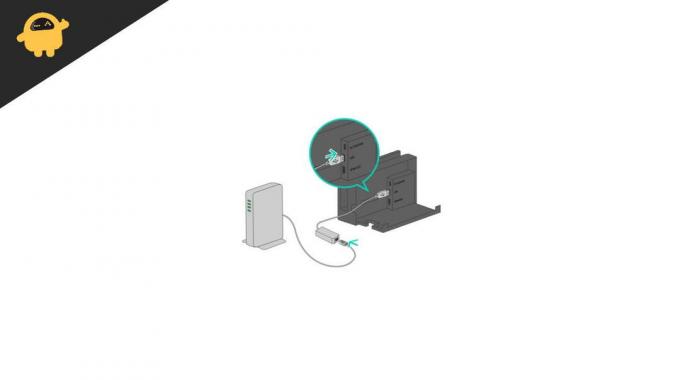
Seiteninhalt
-
Wie verbinde ich Nintendo Switch oder Switch OLED mit jedem Smart-TV?
- Öffnen Sie die Rückseite des Nintendo Switch oder Switch OLED
- Netzteil anschließen
- HDMI-Kabel anschließen
- Verbinden Sie Nintendo Switch oder Switch OLED
- Joy-Cons abtrennen
Wie verbinde ich Nintendo Switch oder Switch OLED mit jedem Smart-TV?
Um den Nintendo mit Ihrem Smart TV zu verbinden, können Sie den Anweisungen des Nintendo Switch- und Switch OLED-Benutzerhandbuchs folgen. Wie wir alle wissen, ist es jedoch nicht einfach, den Anweisungen in der Bedienungsanleitung zu folgen, oder wenn Sie die Nintendo-Geräte immer noch nicht mit Ihrem Fernseher verbinden können, folgen Sie den folgenden Schritten. Die Nintendo Switch und Switch OLED können jedoch eine Ausgabe von 1080p auf dem Smart-TV bereitstellen, wenn wir sie mit dem HDMI-Kabel verbinden.
Bevor Sie den Nintendo Switch und den OLED-Switch auf Smart TV einrichten, stellen Sie sicher, dass die Artikel wie Netzteil, HDMI-Kabel, Nintendo Switch oder OLED-Switch, Switch-Dock verfügbar sind.
Öffnen Sie die Rückseite des Nintendo Switch oder Switch OLED

Sobald Sie mit allen erforderlichen Gegenständen fertig sind, öffnen Sie die Rückseite des Nintendo Switch oder Switch OLED. Es ist erforderlich, alle Kabel des Nintendo Switch-Geräts mit Smart TV zu verbinden. Auf der Rückseite befindet sich ein aufklappbarer Deckel. Drücken Sie auf das Scharnier, um die Nintendo-Rückseite zu öffnen. Nach dem Öffnen des Geräts sehen Sie drei beschriftete Netzteil-, USB- und HDMI-Anschlüsse.
Netzteil anschließen
Nachdem Sie die Rückseite des Nintendo Switch geöffnet haben, schließen Sie das Netzteilkabel an den dafür vorgesehenen Anschluss an. Es wird auch in der Nähe des Ports erwähnt und dann den Netzstecker in die Steckdose gesteckt.
HDMI-Kabel anschließen

Der nächste Schritt besteht darin, das Nintendo-Gerät über ein HDMI-Kabel auszugeben. Stecken Sie ein Ende des HDMI-Kabels in den zweiten Anschluss des Nintendo-Switch und das zweite Ende ist mit Ihrem Smart TV verbunden. Stellen Sie sicher, dass Sie das Kabel richtig anschließen, denn wenn die Verbindung locker ist, können beim Spielen Probleme mit der Bild- und Tonqualität auftreten.
Anzeige
Verbinden Sie Nintendo Switch oder Switch OLED
Schließen Sie nach dem Anschließen der Kabel die Rückseite des Nintendo-Geräts. Verbinden Sie nun den Nintendo Switch vorsichtig mit dem Dock. Setzen Sie als Nächstes das Switch OLED-Gerät in das Dock und prüfen Sie, ob der Ladeanschluss und der Stecker richtig ausgerichtet sind.
Joy-Cons abtrennen

Trennen Sie den Joy-Cons-Controller vom Switch-Gerät, bevor Sie das Nintendo-Gerät mit dem Smart TV verbinden. Um den Joy-Con zu entfernen, drücken Sie die Zurück-Taste und schieben Sie ihn dann zum Abnehmen nach oben. Als nächstes entfernen Sie beide Controller auf die gleiche Weise.
Anzeige
Nachdem Sie die obigen Schritte ausgeführt haben, schalten Sie Ihren Fernseher ein und wechseln Sie das OLED-Gerät:
- Gehen Sie zum Eingabebereich Ihres Smart TV und wählen Sie das Eingabegerät als Nintendo Switch aus.
- Öffnen Sie ein beliebiges Spiel wie Mario Kart, um zu überprüfen, ob es auf Ihrem Fernseher funktioniert.
- Wenn Sie auf Schwankungen oder strombezogene Probleme stoßen, überprüfen Sie das Kabel einmal und schließen Sie es richtig an.
Trennen Sie nach dem Spielen des Spiels den Nintendo Switch, indem Sie die obigen Schritte umkehren und die Joy-Cons anschließen, um es auf dem Bildschirm des Nintendo-Geräts zu spielen. Das ist alles. Sie können nun die Nintendo Switch oder Switch OLED mit Ihrem Smart TV mit den obigen Schritten verbinden. Wenn Sie weitere Informationen oder Fragen zu Nintendo Switch haben, teilen Sie uns dies im Kommentarfeld mit.
In Verbindung stehende Artikel:
- Gibt es ein Erscheinungsdatum für Far Cry 6 Nintendo Switch?
- Kommt Chorus zu Nintendo Switch?
- So beheben Sie, dass der Nintendo Switch nicht mit einem Fernseher verbunden ist
- So ändern Sie die KI-Schwierigkeitseinstellungen in Mario Golf: Super Rush
- Die 10 besten Retro-Spiele für Nintendo Switch


![So installieren Sie Stock ROM auf ZTE Nubia Z11 Max [Firmware-Datei / Unbrick]](/f/383e3ade9cdf6907055526afe72f73f6.jpg?width=288&height=384)
